Taula de continguts
Sovint, mentre treballem amb Microsoft Excel, és possible que hàgim d'inserir dades d'un altre full de treball d'Excel. Sona complex, oi? Mal! En aquest article, mostrarem 4 maneres de fer referència al nom d'un full de treball en una fórmula d'Excel. A més, també aprendrem a obtenir el nom del full de treball actiu i fer referència a un altre full de treball basat en el valor.
Descarregar el quadern de pràctiques
Referencing_Worksheet_Name_in_Excel_Formula. xlsx
Referència del full de treball dinàmic.xlsm
Referència d'un altre llibre de treball.xlsx
4 maneres de fer referència al nom del full de treball a la fórmula d'Excel
Primer de tot, considerem les Dades de vendes de gener al “gener” full de treball, que mostra el “Nom del producte” i el “Vendes” en USD.
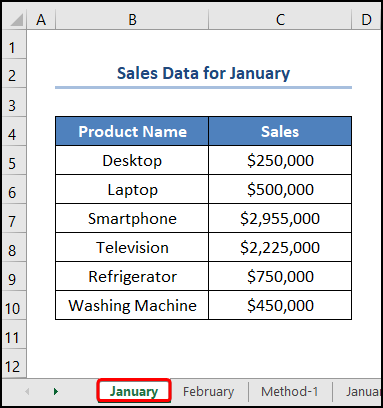
De manera similar, tingueu les Dades de vendes del febrer al full de treball “Febrer” . Aquí, volem obtenir les “Vendes totals” obtenint les dades dels “gener i febrer” fulls de treball. Per tant, sense més demora, explorem com fer referència al nom d'un full de treball en una fórmula d'Excel.
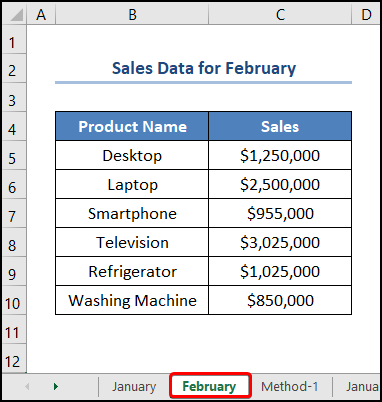
Aquí, hem utilitzat la versió Microsoft Excel 365 ; podeu utilitzar qualsevol altra versió segons la vostra conveniència.
1. Nom del full de treball de referència sense espais ni caràcters de puntuació
En primer lloc, mostrarem el cas en què elEls noms dels fulls de treball no tenen espais ni signes de puntuació entre ells.
📌 Passos :
- Al principi, aneu a C5 cel·la >> introduïu la fórmula que es mostra a continuació.
=January!C5+February!C5
Aquí, "gener i febrer" consulteu el els noms dels fulls de treball i la cel·la C5 correspon a la “Vendes d'escriptori” en aquests dos mesos.
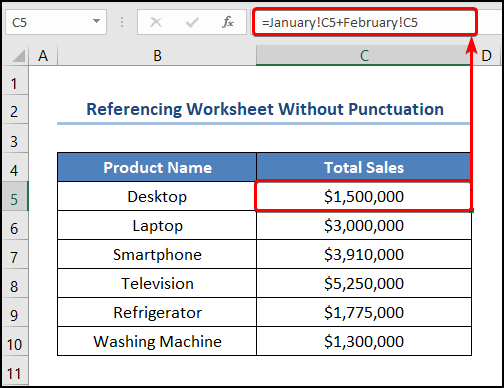
Llegir Més: Com enllaçar fulls d'Excel amb un altre full (5 maneres)
2. Nom del full de treball de referència amb espais o caràcters de puntuació
Com a alternativa, aquest mètode considera el cas en què hi ha espais o caràcters de puntuació entre els noms dels fulls de treball. En aquest cas, suposem els fulls de treball “Ventes de gener i febrer” . Ara volem extreure les dades “Vendes” dels dos fulls de treball i retornar el “Vendes totals” en un altre full de treball.
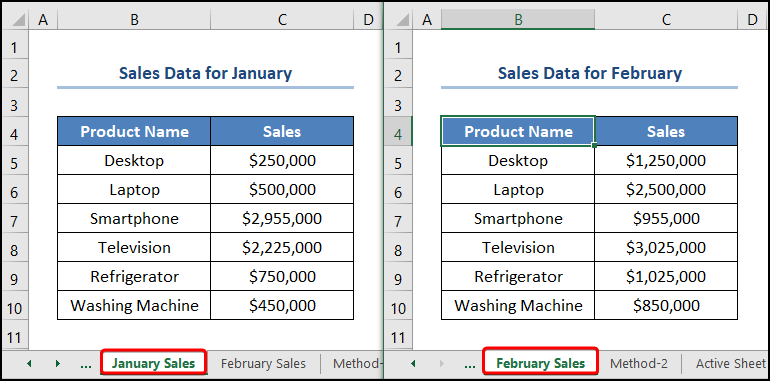
📌 Passos :
- Per començar, aneu a la cel·la C5 >> escriviu l'expressió següent.
='January Sales'!C5+'February Sales'!C5
En aquest cas, “Ventes de gener” i “ Vendes de febrer” representen els noms dels fulls de treball; en canvi, la cel·la C5 indica "Ventes d'escriptori" respectivament.
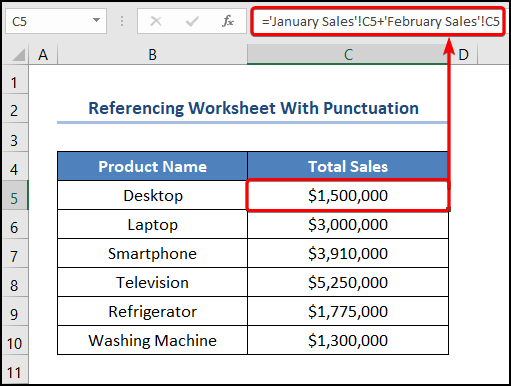
Llegir més: Referència d'un altre Excel Llibre de treball sense obrir (5 exemples)
Lectures similars
- Com enllaçar diverses cel·les d'un altre full de treball a Excel (5Maneres fàcils)
- Com enllaçar fitxers a Excel (5 enfocaments diferents)
- Enllaçar llibres de treball d'Excel per a l'actualització automàtica (5 mètodes)
- Com enllaçar un document de Word a Excel (2 mètodes fàcils)
3. Refereix dinàmicament la cel·la en un altre full
En veritat , el que hem fet fins ara és bo, però hi ha un problema important. En poques paraules, si hi ha nombrosos fulls de treball, haurem d'introduir els seus noms manualment. No et desesperis! Podem automatitzar aquesta tasca repetitiva utilitzant Codi VBA i la funció INDIRECTA que retorna la referència de cel·la d'una cadena.
📌 Passos :
- Primer, aneu a la pestanya Desenvolupador >> feu clic al botó Visual Basic .
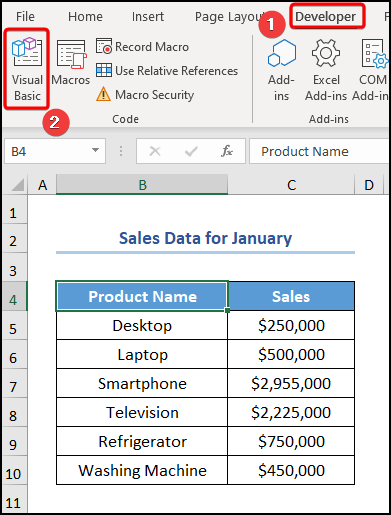
Ara, això obre l' Editor de Visual Basic en una finestra nova.
- En segon lloc, aneu a la pestanya Insereix >> seleccioneu Mòdul .
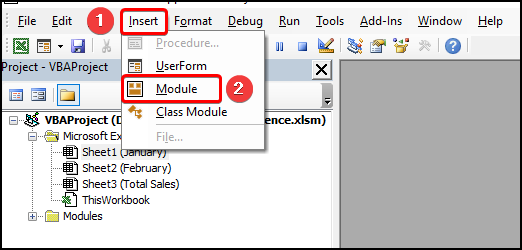
Per a la vostra facilitat de referència, podeu copiar el codi des d'aquí i enganxar-lo a la finestra tal com es mostra a continuació.
3996
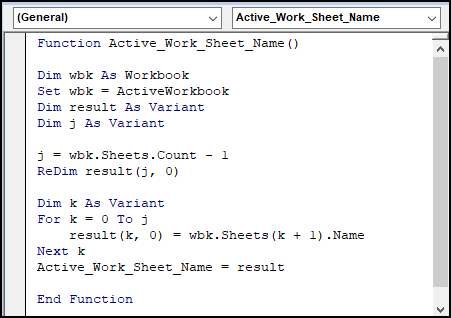
⚡ Desglossament del codi:
Aquí t'explicarem el codi VBA per generar els noms del full de treball.
- A la primera part, la subrutina rep un nom, aquí és Active_Work_Sheet_Name() .
- A continuació, definiu les variables wbk, resultat, j, i k i assigneu el tipus de dades Workbook i Variant respectivament.
- A lasegona part, utilitzeu la propietat Count per comptar el nombre de fulls i un For Loop per recórrer tots els fulls del llibre de treball.
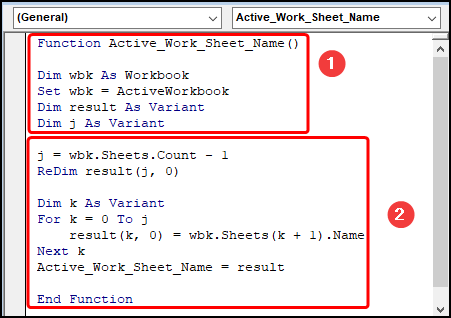
- En tercer lloc, tanqueu la finestra VBA >> introduïu la funció Active_Work_Sheet_Name () per obtenir tots els noms dels fulls.
=Active_Work_Sheet_Name()
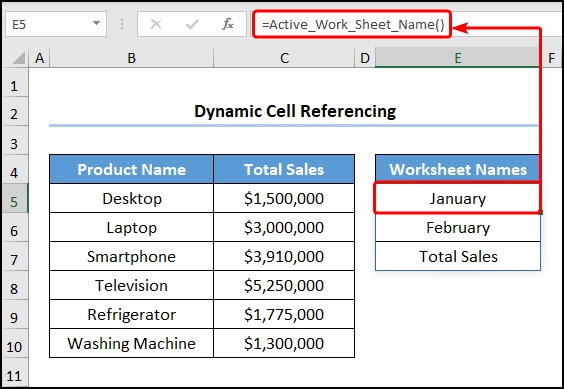
- Finalment, navegueu a la cel·la C5 >> inseriu l'equació a la Barra de fórmules .
=INDIRECT("'"&E5&"'!C5")+INDIRECT("'"&E6&"'!C5")
Per exemple, la E5 Les cel·les i E6 apunten als noms del full de treball "Gener i febrer" mentre que la cel·la C5 fa referència a les seves corresponents "Vendes" .
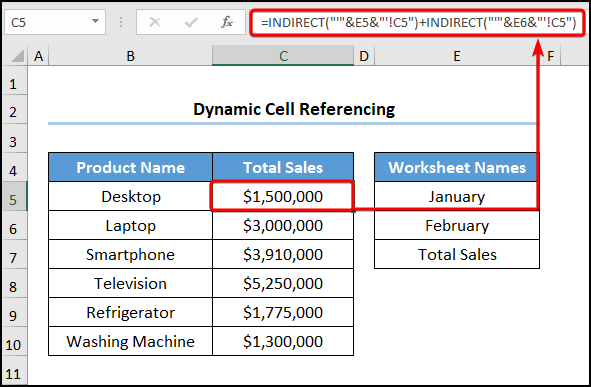
Llegir més: Transferir dades específiques d'un full de treball a un altre per als informes
4. Crear referència a un altre llibre de treball
En primer lloc, podem crear una referència a altres llibres de treball ( llibres de treball d'origen ) per incorporar dades a un llibre de treball diferent ( llibre de treball de destinació ) . Per tant, només cal que seguiu.
📌 Passos :
- Per començar, copieu i enganxeu la fórmula següent a la cel·la C5 .
=[Referencing_Worksheet_Name_in_Excel_Formula.xlsx]January!C5+[Referencing_Worksheet_Name_in_Excel_Formula.xlsx]February!C5
Per exemple, “[Referencing_Worksheet_Name_in_Excel_Formula.xlsx]” és el nom del llibre de treball que conté el full de treball “gener” . A més, la cel·la C5 indica els valors “Vendes” .
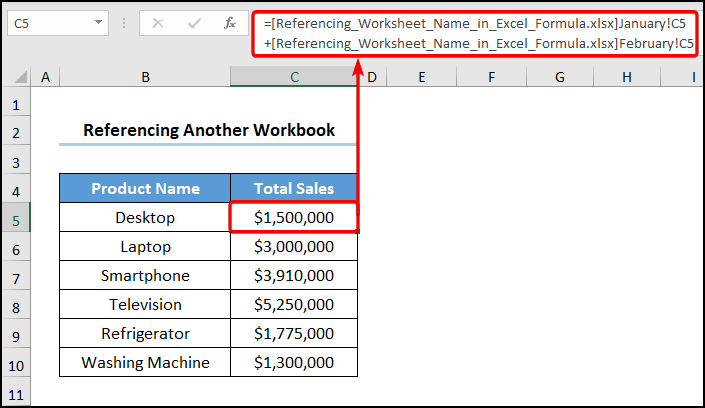
Com obtenir el nom del full de treball actiu a Excel
Per contra, podem extreure el nom del full de treball actiu combinant les funcions MID , FIND i CELL . És senzill i fàcil, així que anem a veure el procés en detall.
📌 Passos :
- Per començar, feu clic a la cel·la B5 >> inseriu l'equació següent.
=MID(CELL("filename",B5),(FIND("]",CELL("filename",B5))+1),45)
Desglossament de la fórmula:
- CELL(“nom de fitxer”, B5) → retorna informació sobre el format i la ubicació del contingut de la cel·la. Aquí, el “filename” és l'argument info_type que retorna el nom i la ubicació del fitxer. A continuació, la cel·la B5 és l'argument opcional reference on es retorna el resultat.
- FIND(“]”,CELL ("nom de fitxer", B5)) → retorna la posició inicial d'una cadena de text dins d'una altra cadena de text. Aquí, “]” és l'argument find_text mentre que CELL(“nom del fitxer”, B5) és el dins del_text argument. Aquí, la funció TROBAR retorna la posició de la clau quadrada dins de la cadena de text.
- Sortida → 103
- MID(CELL(“nom del fitxer”, B5),(TROBAR(“]”, CELL( “nom del fitxer”, B5))+1),45) → esdevé
- MID(CELL(“nom del fitxer”, B5),(103+1), 45) → retorna els caràcters del centre d'una cadena de text, donada la posició i la longitud inicials. Aquí, el CELL(“nom de fitxer”, B5) és l'argument text , ( 103+1) és l'argumentArgument núm_inici i 45 és l'argument núm_caràcters que representa el nombre màxim de caràcters del nom del full de treball .
- Sortida → “Nom del full actiu”
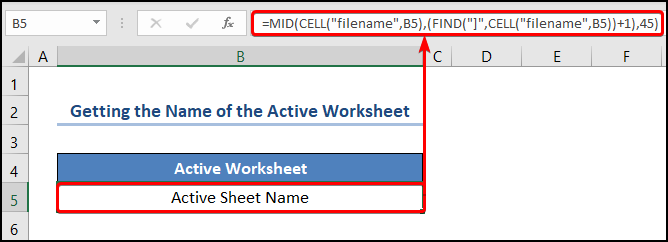
Com fer referència a un altre full basat en sobre el valor de la cel·la a Excel
Per últim, però no menys important, també podem fer referència a un altre full de treball d'Excel basat en un valor de cel·la. En aquesta ocasió, considerem les Dades de vendes d'ordinadors i accessoris que mostren el nom “Producte” , el “Ventes de gener” i el "Ventes al febrer" respectivament.
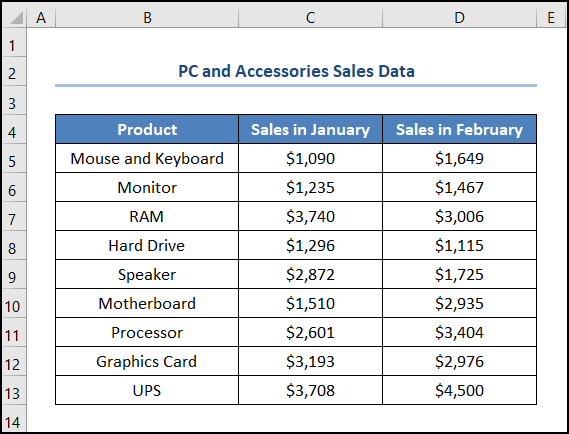
📌 Passos :
- En primer lloc, procediu a la pestanya Dades >> feu clic a Validació de dades >> a continuació, seguiu els passos que es mostren al GIF que es mostra a continuació.
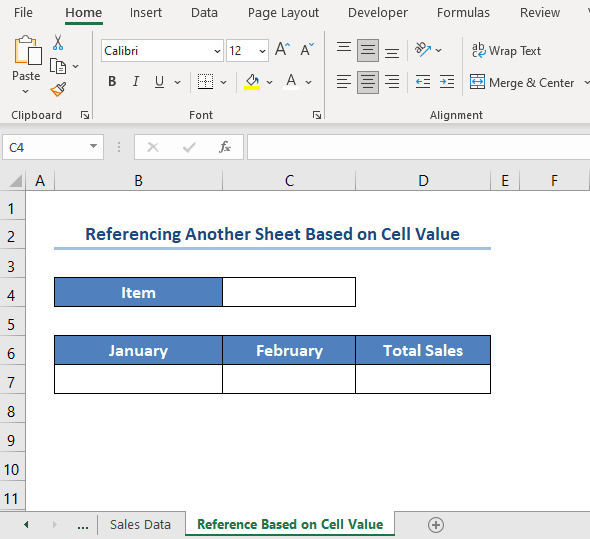
- Després, aneu al B7 cel·la >> utilitzeu la funció BUSCAR V com es mostra a continuació >> calculeu les “Vendes totals” mitjançant la funció SUMA .
=VLOOKUP(C4,'Sales Data'!B5:D13,2,FALSE)
En aquest cas, la cel·la C4 és l' “Element” escollit de la llista desplegable.
Desglossament de la fórmula. :
- CERCA V(C4,'Dades de vendes'!B5:D13,2,FALSE) → cerca un valor a la columna més a l'esquerra d'una taula , i després retorna un valor a la mateixa fila d'una columna que especifiqueu. Aquí, C4 ( argument de valor_de_cerca ) s'assigna a les "Dades de vendes"!B5:D13 ( table_array argument) que és el full de treball “Dades de vendes” . A continuació, 2 (argument col_index_num ) representa el número de columna del valor de cerca. Finalment, FALSE ( range_lookup argument) fa referència a la Coincidència exacta del valor de cerca.
- Sortida → $1090
A més, podeu seguir els passos en temps real fent referència al GIF animat que es mostra a continuació.
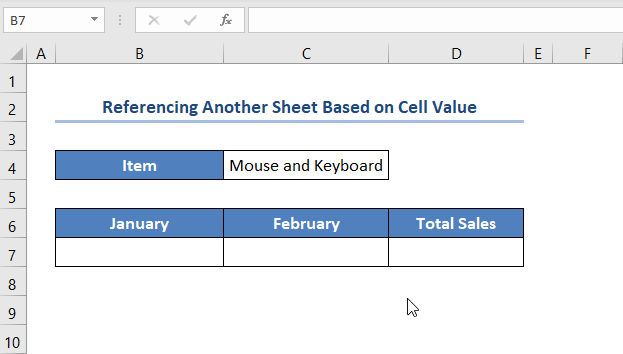
Secció de pràctiques
Hem proporcionat una secció de Pràctica al costat dret de cada full perquè pugueu practicar-se. Assegureu-vos de fer-ho vosaltres mateixos.
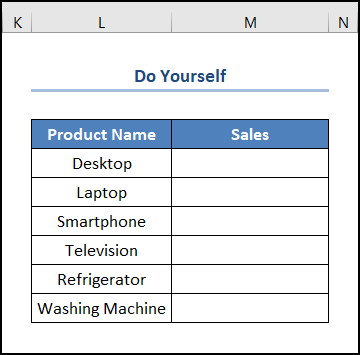
Com a nota, el “Referència del full de treball dinàmic.xlsx” i el “Referència des de Un altre fitxer Workbook.xlsx” s'utilitza al Mètode 3 i al Mètode 4 . En canvi, el “Referencing Worksheet Name in Excel Formula.xlsx” conté la resta de mètodes.
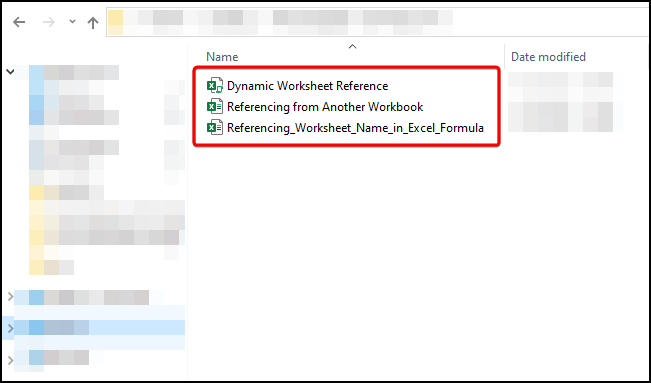
Conclusió
En En resum, aquest tutorial explora tots els detalls de com fer referència al nom d'un full de treball en una fórmula d'Excel. Ara, esperem que tots els mètodes esmentats anteriorment us demanin que els apliqueu als vostres fulls de càlcul d'Excel de manera més eficaç. A més, si teniu cap pregunta o comentari, feu-m'ho saber a la secció de comentaris. O podeu consultar els nostres altres articles relacionats amb les funcions d'Excel a ExcelWIKI .

